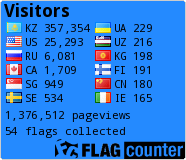VB. Пішін және басқару элементтері.
Батыс Қазақстан облысы, Бөкей ордасы ауданы, Бөрлі ауылы, М.Бегалиева атындағы орта жалпы білім беретін мектебі, информатика пәні мұғалімі Қабдығалиев Тимур Сиражұлы.
Сабақтың мақсаты:
Білімділігі:Білімділікке, сауаттылыыққа, ойлау ұшқырлығын дамыту.
Тәрбиелігі :Жауапкершілікке баулу, дәлдікке үйрету.
Дамытушылығы:Оқушының әрбір сабаққа ынтасымен қабілеттін біріктіріп, пәнге деген қызығушылығын арттыру.
Сабaқтың түрі: аралас сабақ
Сабақтың өту әдісі: сөздік, көрнекілік, практикалық
Сабақтың көрнекілігі: компьютерлер, топтамалар, тест сұрақтары т.б.б.
Сабақтың барысы:
Қызығушылықты ояту. «Жуан және жіңішке» сұрақтар
- Бас мәзір дегеніміз не?
- Бас мәзірдің қатарын айт
- Проектілер терезесі дегеніміз не?
- Visual Basic ортасының бөліктерін түсіндір?
- New парағын түсіндір?
- Existing парағын түсіндір?
- Recent парағын түсіндір?
- Visual Basic программаларында сақтаудың неше түрі бар?
- Visual Basic қосымшасын қалай сақтаймыз?
- Қасиеттер терезесі дегеніміз не?
- Экраннан қасиеттер терезесі көрінбесе, қалай ашамыз?
Маңынаны тану.
Visual Basic қосымшаларын жасауда қолданылатын компоненттердің орналасуы және оның дизайнын жасау үшін қызмет атқаратын басты терезені Форма деп атайды. Ол орындалған кезеңде көзге көрінбейтін нүктелі тордан тұрады. Тор пайдаланушының формадағы объектілердің дұрыс орналасуы үшін қызмет атқарады. Форма форма конструкторы терезесінде орналасады. Форма макеті терезесі қосымша орындалғанда программалаушыға форманың экранның қай жеріне шығатынын көрсетіп тұрады. Форманың экранға шығатын орнын өзгерту үшін программалаушы макеттегі форманың бейнесін курсормен шертіп қалаған жеріне сүйреп апарып қоюына болады.
Пайдаланушы Форма мен оның конструкторы терезелерінің өлшемдерін кәдімгі Windows терезелеріндегі әдістерді қолдану арқылы, өзінің қалауы бойынша өзгертіп алуына болады.
Егер экранда Форма көрінбесе, онда оны келесі командаларды орындап шығаруға болады:
- 1. Бас менюден View-Object командасын орындау арқылы;
- 2. Shift+F7 функциональды клавишаларын басу арқылы;
- 3. Project терезесіндегі сәйкес батырманы басу арқылы
Visual Basic ортасының Комоненттер панелінде келесі элементтер орналасқан:
- 1. Pointer – панельдегі екпінді күйде тұрған компонент батырмасының түрін кәдімгі режимге ауыстыру үшін қолданылатын көрсеткіш.
- 2. Label – текстік және сандық шамаларды шығару үшін қолданылатын компонент.
- 3. Frame – формаға ішіне әртүрлі компоненттерді топтастырып орналастыру үшін қолданылатын компонент.
- 4. CheckBox – формаға жанында жалаушасы бар жазу шығаратын компонент.
- 5. ComboBox – формаға бірнеше қатарлардан тұратын жазулар құрастыруға болатын өріс шығару үшін қолданылатын компонент.
- 6. HscrollBar – формаға жатық айналдыру белдеушесін шығаратын компонент
- 7. Timer – формаға уақыт-өлшеуіш шығаратын компонент
- 8. DirListBox – формаға таңдалған дискінің құрамына кіретін каталогтар тізімін шығаратын компонент.
- 9. Shape – формаға әртүрлі геометриялық фигуралар шығаратын компонент
- 10. Image–формаға әртүрлі типті бейнелік файлдардан суреттер шығаратын компонент.
- 11. OLE – Visual Basic ортасын Windows операциялық жүйесіне орнатылған басқа қолданбалы программаларымен байланыстыратын компонент.
- 12. PictureBox –формаға графиктік өріс шығаратын компонент.
- 13. TextBox – формаға текстік және сандық шамаларды енгізу және шығару үшін қолданылатын компонент.
- 14. CommandButton – формаға командалық батырма орналастыру үшін қолданылатын компонент.
- 15. OptionButton – формаға жанында ауыстырып қосқышы бар жазу шығаратын компонент
- 16. ListBox – формаға бірнеше қатарлардан тұратн жазулар тізімін шығаратын компонент
- 17. VscrollBar – формаға тік айналдыру белдеушесін шығаратын компонент
- 18. DriveListBox – формаға компьютерге орнатылған дискілер тізімін шығаратын компонент
- 19. FileListBox – формаға таңдалған каталогта орналасқан файлдар тізімін шығаратын компонент
- 20. Line – формаға сызық салу үшін қолданылатын компонент
- 21. Data – формаға белгілі бір объектілерді деректер қоры сақталған mdb-типті файлдармен байланыстыратын және олардың жұмысын басқаратын компонент.
Бұлардан басқа элементтер панеліне Project-Components командасын орындағанда немесе курсорды компоненттер панеліне апарып оң жақ батырманы басып, контексті мәзірден Components қатарын таңдағанда шығатын үш парақтан тұратын Components терезесінен компонентті белгілеу арқылы қосымша объектілер ендіруге болады.
Visual Basic объектілерінің қасиеттерін көрсету үшін арналған терезе Қасиеттер терезесі деп аталады. Проектідегі кез-келген объект белгіленген кезде оның қасиеттері қасиеттер терезесінде көрінеді. Бұл терезеден белгіленген объектінің әртүрлі қасиеттерін таңдап орнатуға болады. Мысалы: объектіге ат беру, түсін өзгерту, шрифтер орнату, экранда көрінбейтін ету т.б.
Егер экранда Қасиеттер терезесі көрінбесе, онда оны төмендегі командаларды орындап шығаруға болады:
- 1. Бас мәзірден View-Properties Windows командасын орындау арқылы;
- 2. Құрал-саймандар панелінен сәйкес батырманы шерту арқылы;
Сабақтың толық нұсқасын көшіріп алыңыз.
Ұқсас тақырыптар:
- VB. 2.11-практикалық жұмыс. Сан факториалы.
- VB. Басқару элементтері.
- VB. Базалық Image және PictureBox компененттеріне аниамция енгізу
- Информтаикадан 7-11 сыныптар үшін 2012-2013 жылына арналған күнтізбелік жоспар.
- Пішін. И-10 сынып жаратылыстану-математикалық бағыт.
- VISUAL BASIC-те бағдарламалау негіздері.
- Visual Basic-те бағдарламалау негіздері (тамыз-2008-09).)
- VISUAL BASIC ОРТАСЫНДА МӘЛІМЕТТЕР ҚОРЫН ЖОБАЛАУ ПРИНЦИПТЕРІ
- 10 – сынып курсы бойынша берілген есепке қосымша құрудың қарапайым 3 тәсілі 3 тапсырма ретінде.
- VB. Меню құру және бағдарламалау